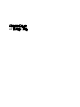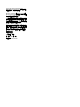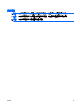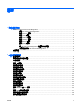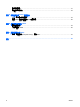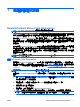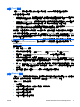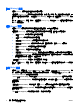Troubleshooting Guide
測試 (Test) 標籤
「測試 (Test)」標籤可讓您選擇系統的不同部分進行測試。您也可以選擇測試類型和測試模式。
您有三種測試類型可以選擇:
●
快速測試 (Quick Test) — 提供預設的指令碼,並在其中執行各硬體組件的取樣。您可以藉由選取
或取消選取硬體組件檢查清單中的個別測試,進一步修改要執行哪些「快速」測試。
●
完整測試 (Complete Test) — 提供預設的指令碼,並在其中完整測試各硬體組件。您可以藉由選
取或取消選取硬體組件檢查清單中的個別測試,進一步修改要執行哪些「完整」測試。
●
自訂測試 (Custom Test) — 提供最具控制彈性的系統測試。「自訂測試模式 (Custom Test
mode)」讓您能選取要執行測試的特定裝置、要執行的測試和測試參數。
根據預設,三種測試模式均不顯示提示,也不需要互動。如果找到錯誤,則會在測試完成後顯示錯誤。
不過,針對每種測試類型,您也可以按一下「測試模式 (Test mode)」下的「包含互動測試 (Include
interactive tests) 方塊,選擇性地新增互動測試。選取互動測試可針對測試程序進行最高的控制。在測
試期間,診斷軟體會提示您輸入。
附註: 您無法在 HP Vision Field Diagnostics 應用程式中測試記憶體。若要測試電腦中的記憶體,您
必須結束 HP Vision Field Diagnostics、開機至光碟或 USB 快閃磁碟機,並從開機功能表選取「HP
Memory Test」。
若要開始測試:
1. 選取「測試 (Test)」標籤。
2. 選取您要執行的測試類型:「快速 (Quick)」、「完整 (Complete)」或「自訂 (Custom)」。
3. 藉由選取「包含互動測試 (Include interactive tests)」,以包含選擇性的互動測試。
4. 選擇您要執行測試的方式,可選擇「重複次數 (Number of Loops)」或「總測試時間 (Total Test
Time)」。在選擇要以指定的重複次數來執行測試時,請輸入要執行的重複次數。如果您想要診斷
測試進行一段指定的時間,請輸入以分鐘為單位的時間。
5. 按一下「開始測試 (Start Test)」按鈕以開始進行測試。測試程序進行中會自動顯示「狀態
(Status)」標籤,可讓您監控測試進度。完成測試時,「狀態 (Status)」標籤會顯示裝置是否已通
過測試。
6. 若發現錯誤,請移至「錯誤 (Errors)」標籤,以顯示詳細資訊及建議動作。
狀態 (Status) 標籤
「狀態 (Status)」標籤顯示選定測試的狀態。主要進度列會顯示目前測試組的完成進度百分比。當測試正
在進行時,如果您要取消測試,可使用顯示的「取消測試 (Cancel Testing)」按鈕。
「狀態 (Status)」標籤也會顯示:
●
受測裝置
●
每個受測裝置的測試狀態(執行中、等待中、通過或失敗)
●
所有受測裝置的整體測試進度
●
每個受測裝置的測試進度
●
每個受測裝置的測試經過時間
ZHTW Hewlett-Packard Vision Field Diagnostics 3